取消win10pin登录密码方法 win10如何取消pin码登录密码
更新时间:2022-01-07 17:54:45作者:zhong
在电脑上,我们设置了登录密码,这样没有密码就无法进入系统了,最近有win10系统用户想把pin码给取消了,也就是登录密码觉得家里电脑也不用上锁,那么win10如何取消pin码登录密码呢,下面小编给大家分享win10取消pin登录密码的方法。
推荐系统:win10专业版下载
解决方法:
1、在搜索栏搜索“netplwiz”,单击进入“netplwiz”。
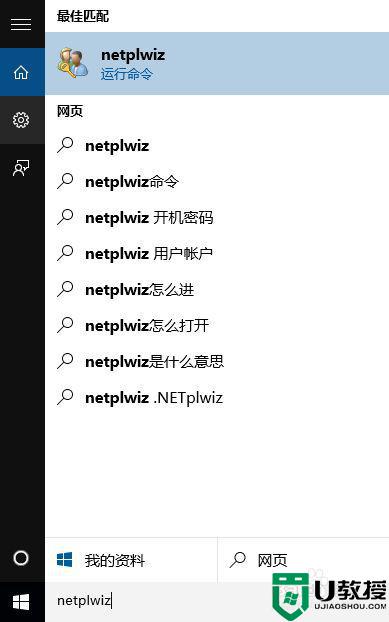
2、将“要使用本计算机,用户必须输入用户名和密码”前面对勾取消,然后点击应用按钮。
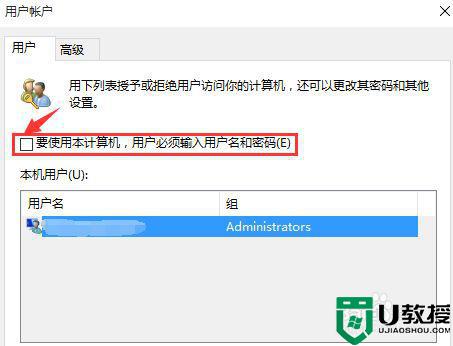
3、在弹出窗口输入密码,单击确定,重启电脑即可。
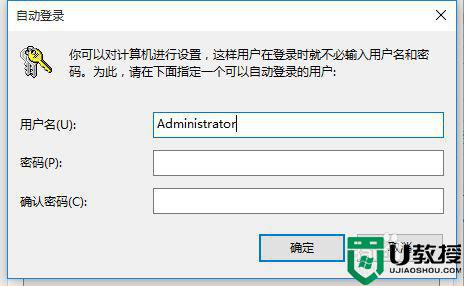
以上就是win10取消pin登录密码的方法,不想使用登录密码的,可以按上面的方法来进行取消。
- 上一篇: 怎么解决因为未识别你提供的用户名和密码组合w10
- 下一篇: 笔记本win10系统怎么设置连接投影仪
取消win10pin登录密码方法 win10如何取消pin码登录密码相关教程
- Windows10如何取消pin码登录 Win10删除pin登录密码步骤 系统之家
- win10休屏登录不用密码如何设置 win10如何取消休眠密码登录
- Win11怎么关闭pin登录 Win11怎么取消pin密码 系统之家
- win10免密码自动登录怎么设置 win10如何取消开机密码登录
- win10关闭pin码登录设置方法 win10怎样取消pin码登录
- 如何取消win10系统开机登录密码 取消win10系统开机登录密码的设置方法
- 取消win10登入时输入pin方法 win10如何取消pin开机密码
- win10取消pin登录密码设置方法 win10系统怎么关闭pin密码登录
- Win10在哪里取消远程桌面账户登录密码 win10取消远程桌面账户登录密码的步骤
- Win11怎么取消登陆密码 Wn11登陆密码取消方法 系统之家
- Win11如何替换dll文件 Win11替换dll文件的方法 系统之家
- Win10系统播放器无法正常运行怎么办 系统之家
- 李斌 蔚来手机进展顺利 一年内要换手机的用户可以等等 系统之家
- 数据显示特斯拉Cybertruck电动皮卡已预订超过160万辆 系统之家
- 小米智能生态新品预热 包括小米首款高性能桌面生产力产品 系统之家
- 微软建议索尼让第一方游戏首发加入 PS Plus 订阅库 从而与 XGP 竞争 系统之家
热门推荐
win10系统教程推荐
- 1 window10投屏步骤 windows10电脑如何投屏
- 2 Win10声音调节不了为什么 Win10无法调节声音的解决方案
- 3 怎样取消win10电脑开机密码 win10取消开机密码的方法步骤
- 4 win10关闭通知弹窗设置方法 win10怎么关闭弹窗通知
- 5 重装win10系统usb失灵怎么办 win10系统重装后usb失灵修复方法
- 6 win10免驱无线网卡无法识别怎么办 win10无法识别无线网卡免驱版处理方法
- 7 修复win10系统蓝屏提示system service exception错误方法
- 8 win10未分配磁盘合并设置方法 win10怎么把两个未分配磁盘合并
- 9 如何提高cf的fps值win10 win10 cf的fps低怎么办
- 10 win10锁屏不显示时间怎么办 win10锁屏没有显示时间处理方法

